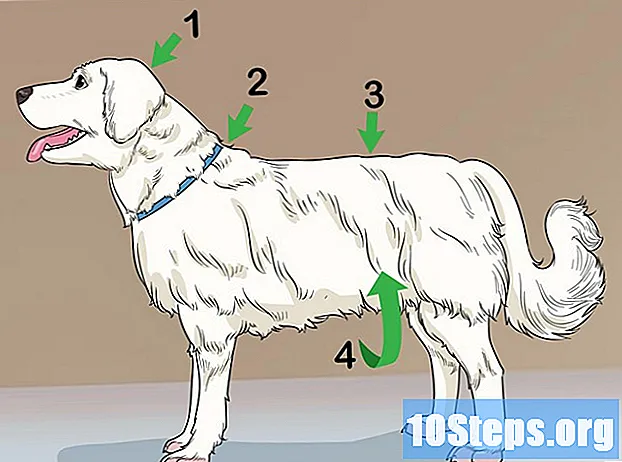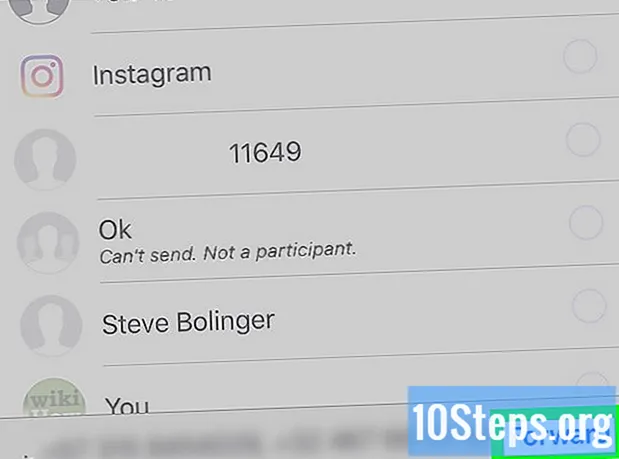
Sisältö
Tästä artikkelista saat lisätietoja kaikista tavoista lähettää viesti useammalle kuin yhdelle WhatsApp-yhteyshenkilölle joko iPhonessa, iPadissa tai Android-laitteessa. Jotta ihmiset voisivat keskustella yhdessä, käyttäjällä on mahdollisuus lisätä ryhmään 256 yhteystietoa, mutta jos haluat, että vastaanottajat eivät tiedä, että lähetät viestin useammalle kuin yhdelle henkilölle, luo "Postitus" lista". Lopuksi, jos haluat jakaa jotain jo käydystä keskustelusta ystävien kanssa, välitä vain teksti tai kuva.
Askeleet
Tapa 1/5: Ryhmäkeskustelun luominen (iPhone tai iPad)
.

Valitse Uusi ryhmä. Tämän pitäisi olla yksi ensimmäisistä painikkeista, aivan hakupalkin alapuolella.
Määritä lisättävät yhteystiedot. Kun kosketat heitä, sininen ja valkoinen viisumimerkki ilmestyy nimen vieressä olevaan ympyrään. Voit valita enintään 256 käyttäjää.

Valinta Seuraava. Vaihtoehto on sivun oikeassa yläkulmassa.
Kirjoita ryhmän aihe. Se voi olla enintään 25 merkkiä pitkä.
- Jos haluat sijoittaa keskustelua edustavan kuvakkeen, kosketa kameran symbolia ruudun vasemmassa yläkulmassa. Valitse kuva laitteestasi.

Kosketa näytön oikeassa yläkulmassa Luoda.
Kirjoita viesti. Kosketa ensin tyhjää tilaa sivun alaosassa.
Paina sininen ja valkoinen paperitason Lähetä-kuvaketta näytön oikeassa alakulmassa. Viesti levitetään ryhmässä, jotta kaikki jäsenet voivat lukea sen.
- Kuka tahansa kontakti voi poistua ryhmästä milloin tahansa.
- Vaikka estämässäsi ryhmässä olisi yksi henkilö, kaikki heidän lähettämänsä viestit näkyvät keskusteluissa.
Tapa 2/5: Ryhmäkeskustelun luominen (Android)
Avaa WhatsApp Android-laitteellasi. Sovelluskuvake on vihreä puhekupla, jossa on valkoinen puhelin.
- Ryhmäkeskusteluissa on mahdollista lähettää viesti useille yhteyshenkilöille kerralla. Samoin heillä on kyky lukea, lähettää ja vastata kaikkiin ryhmän viesteihin.
- Voit estää ihmisiä tietämästä, että heidät on lisätty ryhmään, käyttämällä menetelmää "Lähetysluettelon luominen (Android)".
Etsi kolmen pisteen kuvake ⁝ näytön oikeassa yläkulmassa. Valitse se.
Valitse nyt Uusi ryhmä. Näkyviin tulee luettelo yhteystiedoista.
Määritä, mitkä käyttäjät lisätään ryhmään. Voit valita enintään 256 henkilöä, ja kun valitset yhden, nimen vieressä oleva ympyrä on sininen.
Kosketa vihreää nuolikuvaketta. Jäsenten luettelo tallennetaan.
Määritä ryhmän aihe. Se voi olla enintään 25 merkkiä pitkä.
- Jos haluat liittää kuvakkeen ryhmään, kosketa kameraa (vasen yläkulma). Valitse sitten kuva älypuhelimesta tai tabletista.
Luo ryhmä koskettamalla vihreää "ruutua".
Kirjoita viesti. Paina ensin näytön alaosassa olevaa tyhjää aluetta.
Valitse “Lähetä” -kuvake vihreän ja valkoisen paperitasosta (oikeassa alakulmassa). Viesti lähetetään kaikille ryhmän jäsenille.
- Muista, että kaikki estämäsi käyttäjien lähettämä materiaali näkyy edelleen ryhmäkeskusteluissa.
- Jokainen henkilö voi poistua ryhmästä milloin tahansa.
Tapa 3/5: Lähetysluettelon luominen (iPhone tai iPad)
Avaa WhatsApp iOS-laitteella. Kosketa vihreää kuvaketta, jonka sisällä on puhekuplia ja puhelin. Lähetysluetteloiden avulla sama viesti voidaan laukaista useille yhteyshenkilöille ilman ryhmäkeskustelun aloittamista.
- Pohjimmiltaan vaikutus on sama kuin saman postin lähettäminen eri henkilöille, mutta manuaalisesti. Sinun ja vastaanottajan välille luodaan yksittäiset keskustelut, ei iso ryhmä useille käyttäjille, jotka eivät tiedä, että olet lähettänyt saman viestin muille.
- Vain henkilöt, joiden numerosi on tallennettu Yhteystietoihin, saavat viestit lähetyksenä.
Kosketa välilehteä Keskustelut. Se on ruudun alaosassa ja sitä edustaa kaksi puhekuvaketta.
Syötä sisään Lähetysluettelo. Vaihtoehto on keskusteluissa lähellä näytön vasenta yläkulmaa.
Valitse Uusi luettelo sivun alaosasta. Yhteystietoluettelo avautuu.
Määritä kuka lisätään luetteloon. Kun kosketat yhtä heistä, nimen vieressä olevassa ympyrässä näkyy sininen ja valkoinen valintamerkki. Enintään 256 yhteystietoa voidaan lisätä.
- He eivät tiedä, että heidät on lisätty lähetyslistalle.
Kosketus Luodanäytön oikeassa yläkulmassa. Luettelo tallennetaan ja uusi viesti aloitetaan.
Kirjoita se ja napauta Lähetä-kuvaketta. Kirjoita viesti tyhjään kenttään ja etsi näytön oikeassa alakulmassa oleva paperitason symboli, joka lähettää sen kaikille lähetysluettelon jäsenille.
Tapa 4/5: Lähetysluettelon luominen (Android)
Avaa WhatsApp Android-laitteella. Kosketa vihreää kuvaketta, jonka sisällä on puhekuplia ja valkoinen puhelin. Lähetysluetteloiden avulla sama viesti voidaan lähettää usealle henkilölle, mutta ilman ryhmän luomista; jokainen yhteyshenkilö erotetaan edelleen yksityisillä keskusteluilla.
- Viestin lähettämisellä lähetyslistalle on sama vaikutus kuin silloin, kun käyttäjä lähettää sen erikseen ja manuaalisesti kullekin henkilölle. Kukaan vastaanottaja ei tiedä, että se lähetettiin myös muille.
- Kuitenkin vain yhteystietoluettelossasi olevat henkilöt saavat viestejä lähetysluettelosta.
Kosketa valikkopainiketta. Sitä edustaa kolmen pisteen kuvake ⁝ näytön oikeassa yläkulmassa.
Valitse Uusi lähetys. Luettelo kontakteistasi tulee näkyviin.
Tarkista, mitkä ihmiset tulisi lisätä lähetysryhmään. Kun olet koskettanut nimeä, sen vieressä olevassa ympyrässä näkyy sininen ja valkoinen "check" -symboli. Voit valita enintään 256 yhteystietoa.
- Kukaan heistä ei tiedä olevansa lähetysluettelossa.
Kosketa vihreää "check" -painiketta. Luettelo tallennetaan ja voit kirjoittaa ilmoituksen.
Kirjoita viesti valkoiseen kenttään ja napauta Lähetä-kuvaketta. Kun olet valmis, paina vain vihreän ja valkoisen paperitason symbolia ruudun oikeassa alakulmassa, niin kaikki lähetysluettelossa olevat henkilöt saavat viestisi.
Tapa 5/5: Viestin edelleenlähettäminen useille yhteyshenkilöille
Avaa WhatsApp älypuhelimellasi tai tablet-laitteellasi. Sitä edustaa vihreän ja valkoisen puhekuplan kuvake, jonka sisällä on valkoinen puhelin.
- Tällä työkalulla yksi viesti voidaan välittää enintään viidelle yhteyshenkilölle.
- Menetelmä toimii kaikilla Android- tai iOS-laitteilla.
- Esimerkiksi: otit hauska kuvan ja haluat jakaa sen. Lähetä kuva vain viidelle ihmiselle kerralla, mikä on paljon käytännöllisempää kuin lähettää se erikseen.
Avaa keskustelu, jossa viesti välitetään edelleen. Kosketa Keskustelut-välilehteä nähdäksesi ne.
Kosketa ja pidä sormeasi viestissä, jonka haluat jakaa muiden kanssa. Muutaman hetken kuluttua kuvakkeet ilmestyvät ruudun yläosaan.
Etsi ja napsauta nuolta sivun yläpalkista. Yhteystietoluettelo avautuu.
Valitse enintään viisi henkilöä. Jos haluat lähettää sisällön useammalle henkilölle, toista tämän menetelmän vaiheet sen jälkeen, kun olet lähettänyt sen ensimmäisen kerran. Jokaisesta näistä kontakteista alkaa oma keskustelu.
Valitse WhatsApp-version mukaan Lähetä tai Eteenpäin. Viesti toimitetaan valitsemillesi vastaanottajille.
Vinkkejä
- Ryhmän jäsenet voivat jättää sen milloin tahansa, kun taas lähetysluetteloiden vastaanottajien on poistettava puhelin "Yhteystiedot" -sovelluksesta viestin laukaisevasta aiheesta, jotta he eivät saa enää viestejä häneltä.
- Ryhmäkeskusteluissa on useita mukautusvaihtoehtoja. Napsauta tätä ja tätä saadaksesi lisätietoja tarjolla olevista ominaisuuksista.